Fl Studio Настройки канала микшера
Данная статья является частью цикла статей «Fl Studio»
Этот раздел описывает панель настроек канала микшера. Одновременно можно увидеть только одну панель канала микшера. Настройки канала микшера объединяют параметрический эквалайзер, PDC (компенсация задержки плагинов) и аппаратные звуковые входы/выходы.
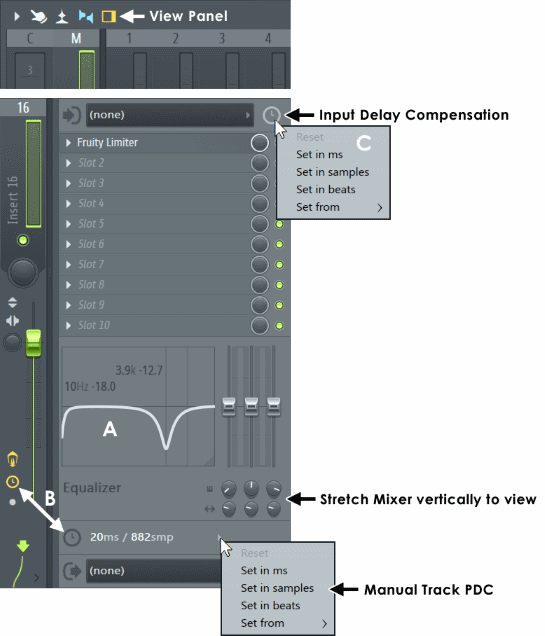
 Встроенные эффекты идут последними в стадии обработки звука перед выходом из канала микшера и перед всеми в слотах эффектов.
Встроенные эффекты идут последними в стадии обработки звука перед выходом из канала микшера и перед всеми в слотах эффектов.
Встроенные эффекты [ править ]
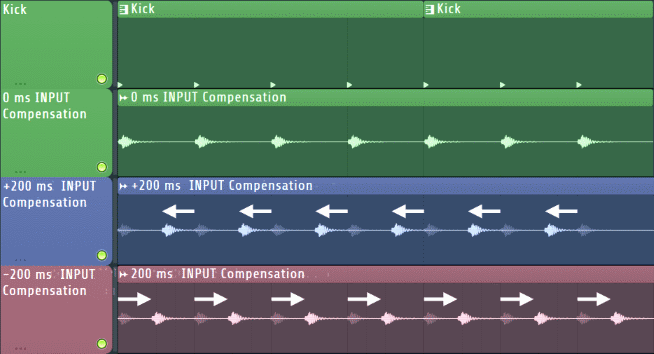
PDC требуется когда плагины (инструмент или эффекты) вносят задержки при обработке, чтобы установить их звук в синхронизацию с другими звуками или каналами микшера в проекте. Чаще всего эффекты будут вносить нежелательную задержку, которая будет выбивать звук на этом канале микшера из синхронизации с другими каналами. PDC работает по принципу добавления такой же задержки для всех других каналов, что приводит их в синхронизацию. Когда используется несколько плагинов вносящих нежелательную задержку на нескольких каналах микшера, требуются несколько различных по значению компенсаций, чтобы в конечном итоге синхронизировать все каналы, когда звук достигает мастер канала микшера.
Панель задержки (В), доступна на всех каналах микшера. Она станет оранжевой, если на этом канале микшера обнаружена задержка, либо от инструмента направляемого на этот канал, либо от эффектов, загруженных на него. Вы также можете щёлкнуть по значку, чтобы выполнить ручную настройку PDC (в дополнение к этим изменениям все ещё будет работать автоматическое PDC). Ручное PDC требуется, когда плагины сообщают о задержке обработки не правильно или вообще не сообщают. Введите положительные значения, чтобы добавить задержку на канале микшера или отрицательные значения, чтобы добавить задержку ко всем остальным каналам. Если вам необходимо настроить PDC вручную, в следующем разделе приведено руководство.
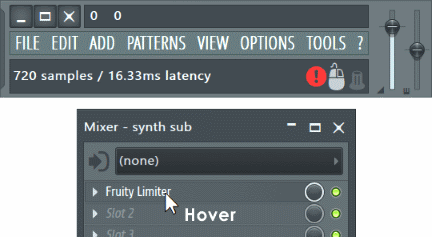
Обычно автоматическое PDC должно справляться с этой задачей. Если нет, то канал микшера, содержащие плагин инструмента и эффекта, которые вводят нежелательную задержку, будут не синхронизированы с другими каналами микшера. Ручное PDC не сложнее, чем задерживать все «нормальные» каналы на то же количество времени, что и канал с задержкой, и синхронизировать два звуковых потока. Для облегчения ручного PDC с помощью панели задержки микшера (B) доступна очень точная компенсационная задержки. Это будут действовать как смещение к автоматическому PDC, если оно включено (рекомендуется).
Пошаговые инструкции по использованию ручного PDC:
 Если вы намерены использовать плагин с задержкой на мастер канале микшера (и вы не отправляете звук из FL Studio с помощью отдельных выходов каналов микшера), тогда вам не нужно компенсировать эту задержку, потому как весь звук проходит через мастер канал, и поэтому все звуки задерживаются плагином-нарушителем одинаково.
Если вы намерены использовать плагин с задержкой на мастер канале микшера (и вы не отправляете звук из FL Studio с помощью отдельных выходов каналов микшера), тогда вам не нужно компенсировать эту задержку, потому как весь звук проходит через мастер канал, и поэтому все звуки задерживаются плагином-нарушителем одинаково.
Fl studio задержка звука
Данная статья является частью цикла статей «Fl Studio»
Чтобы открыть звуковые настройки выберите из главного меню Options > Audio settings или нажмите клавишу F10 на клавиатуре. Страница аудио настроек содержит опции и настройки для вашей звуковой карты. Параметры выбранные здесь, могут оказать большое влияние на загрузку центрального процессора, поэтому стоит потратить время, чтобы изучить доступные варианты настроек. Обратите внимание, что некоторые параметры изменяются в зависимости от того какой выбран драйвер ASIO или первичный звуковой драйвер.
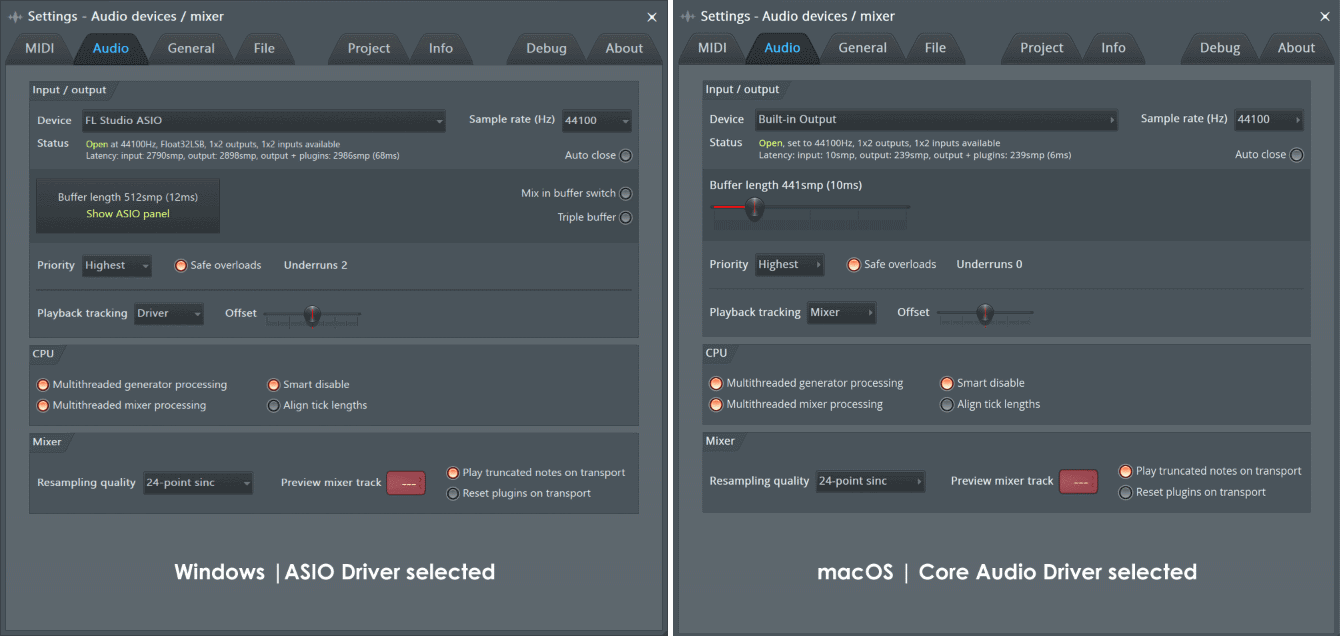
Вверху слева показаны параметры аудиосистемы Windows с выбранным драйвером FL Studio ASIO, с права драйвер Built-in Output MacOS Core Audio. Если ваш аудиоинтерфейс имеет свой собственный ASIO/Core Audio драйвер, используйте его.
Несколько слов о звуковых-картах, аудио-интерфейсах и их драйверах
Содержание
Input/Output (вход/выход) [ править ]
Выбранные здесь опций будут определять, какие входы и выходы доступны для использования в FL Studio. Выберите звуковые входы и выходы из меню микшера IN/OUT.
Если ваша звуковая карта не имеет поддержки собственного ASIO, FL Studio включает в себя установку FL Studio ASIO драйвера (см. ниже) и стороннего ASIO4ALL. Примечание: ASIO4ALL это универсальный ASIO драйвер, который работает с большинством звуковых карт, ваш опыт может быть другим. ASIO4ALL позволяет выбирать входы и выходы разных звуковых карт/аудио-устройств. В разделе справки по расширенным настройкам ASIO4ALL указаны параметры..
- Buffer Length (размера буфера) — чтобы изменить размер буфера, нажмите на кнопку Show ASIO Panel (показать ASIO панель), ниже этих данных. Буферные хранит звуковые данные перед их отправкой в аудио-интерфейс. Это позволяет FL Studio выровнять мгновенные всплески нагрузки на процессор при обработке, которая может быть медленнее, чем в «реального времени». Увеличение буфера снижает нагрузку на процессор и уменьшает количество звуковых глюков. Однако при большой задержке буфера между вашей игрой на M >FL Studio ASIO [ править ]
FL Studio ASIO имеет преимущество, заключающееся в том, что на большинстве машин полностью мультиклиентны. Это позволит вам одновременно прослушивать звук из FL Studio и других приложений (таких как YouTube, SoundCloud и т.д.).
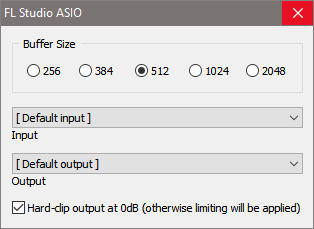
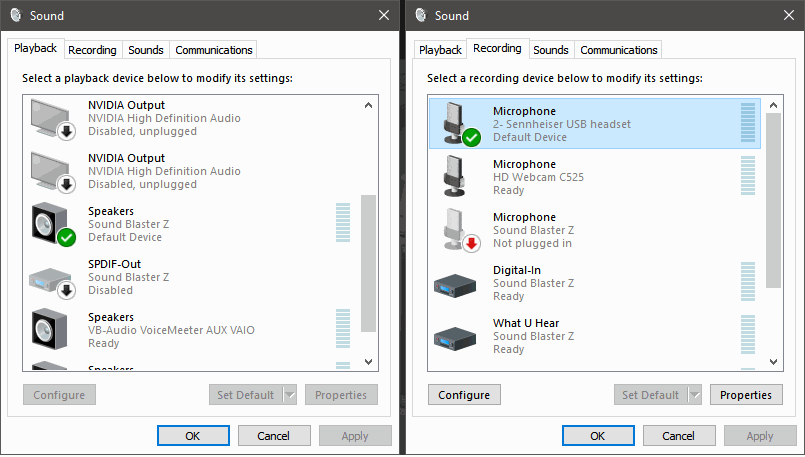
 Несмотря на то, что ваш опыт может быть различным, в ситуациях, когда критически важная низкая задержка, мы рекомендуем вам пробовать драйверы в этом порядке — родной ASIO драйвер > ASIO4ALLv2 > FL Studio ASIO. Родной ASIO драйвер — это тот, который создан производителем вашего аудиоустройства.
Несмотря на то, что ваш опыт может быть различным, в ситуациях, когда критически важная низкая задержка, мы рекомендуем вам пробовать драйверы в этом порядке — родной ASIO драйвер > ASIO4ALLv2 > FL Studio ASIO. Родной ASIO драйвер — это тот, который создан производителем вашего аудиоустройства.
Свойства первичного звукового драйвера [ править ]
Видимы только при использовании стандартных драйверов (Primary Sound, WDM, Primary и т.д.). Мы настоятельно рекомендуем использовать FL Studio ASIO, если это не работает по какой-то причине. Только потом.
- Buffer Length (размера буфера) — этот ползунок управляет задержкой звукового буфера. Это позволяет FL Studio выровнять мгновенные всплески нагрузки на процессор при обработке, которая может быть медленнее, чем в «реального времени». Увеличение буфера снижает нагрузку на процессор и уменьшает количество звуковых глюков. Однако при большой задержке буфера между вашей игрой на M >MacOS: Свойства звука [ править ]
MacOS использует «Core Audio». Драйвер по умолчанию — «Built-in Audio». Здесь также будут показаны сторонние аудиоустройства, они также используют Core Audio.
- Buffer Length (длина буфера) — этот ползунок управляет длиной аудио буфера. В буфере хранятся аудиоданные, прежде чем они будут отправлены на ваше аудиоустройство. Это позволяет FL Studio выравнивать кратковременные всплески нагрузки на процессор при обработке, что может быть медленнее, чем «в реальном времени». Более длинные буферы уменьшают нагрузку на процессор и уменьшают звуковые сбои. Однако с более длинными буферами задержка между игрой на M >Поток смешивания звука [ править ]
Выход плагина [ править ]
Видимы только при использовании FL Studio как VST плагина или при подключении в качестве ReWire клиента.
Может решить проблему дрожания/неправильной позиции маркера воспроизведения или решить проблемы выравнивания в плейлисте записанного звука. Примечание: Низкие значения длинны буфера также могут улучшить точность позиционирования.
ИЛИ, если позиция плейлиста и другие визуальные эффекты не совпадают со звуком, то используйте ползунок, чтобы добавить к позиции воспроизведения и записи положительное или отрицательное смещение. Это глобальное изменение всех каналов. Если вам необходимо внести изменения в отдельные звуковые входы, используйте функцию задержки входа микшера, чтобы сдвинуть звук этого конкретного звукового входа.
CPU (процессор) [ править ]
Эти параметры предназначены для снижения нагрузки на процессор и увеличения производительности FL Studio на вашем компьютере.
Задержка в секвенсоре может испортить запись и стать серьезным препятствием качественного накопления. Мы подобрали для Вас 4 совета, чтобы минимизировать этот раздражающий фактор.
1. Удалите ненужные буферы
 Звуковой буфер — это небольшое, постоянно действующее виртуальное пространство, которое ваш компьютер использует для хранения звука в промежутке времени между его формированием, передачей на программное обеспечение и обратно (чтобы вы могли его услышать). На практике это занимает очень короткое время — доли секунды. Но поскольку музыкальная производительность настолько критична во времени, что даже несколько миллисекунд задержки может быть достаточно, чтобы испортить запись. Даже 1/4-секундный промежуток между воспроизведением ноты и прослушиванием результата рассердит вас.
Звуковой буфер — это небольшое, постоянно действующее виртуальное пространство, которое ваш компьютер использует для хранения звука в промежутке времени между его формированием, передачей на программное обеспечение и обратно (чтобы вы могли его услышать). На практике это занимает очень короткое время — доли секунды. Но поскольку музыкальная производительность настолько критична во времени, что даже несколько миллисекунд задержки может быть достаточно, чтобы испортить запись. Даже 1/4-секундный промежуток между воспроизведением ноты и прослушиванием результата рассердит вас.
— 5 трендов, которые можно наблюдать в будущем —
Установка низкого размера буфера (256 семплов и ниже) уменьшит задержку. Чем ниже — тем лучше. Однако это увеличит нагрузку процессора, так как ваш компьютер должен обрабатывать аудио еще быстрее. Это может приводить к сбоям программы, особенно, если производительность ПК низкая. Ключевым моментом является поиск баланса использования ЦП и низкой задержки для конкретного компьютера.
 2. Замораживание (Freeze) дорожек
2. Замораживание (Freeze) дорожек
Хотите добавить еще несколько инструментов, но проект и так тяжело идет?
В каждой современной программе есть такая функция как замораживание дорожек. Секвенсор сохраняет все обработки, создает новую wave дорожку, чем и облегчает работу компьютера. В случае, если вам необходимо изменить несколько нот в MIDI файле или поправить эквалайзер — вы можете ее разморозить, внести изменения и заморозить обратно. Это облегчит воспроизведение и задержку проекта.
3. Используйте прямой мониторинг
 Некоторые аппаратные звуковые карты имеют функцию прямого мониторинга. При записи через вход для микрофона или инструментов, звук идет напрямую в наушники, а затем в DAW программу, что предотвращает задержки. Недостатком является то, что вы не можете услышать игру на гитаре (или на другом инструменте) с эффектами, такими как реверберация, если у вашего интерфейса нет встроенных DSP эффектов.
Некоторые аппаратные звуковые карты имеют функцию прямого мониторинга. При записи через вход для микрофона или инструментов, звук идет напрямую в наушники, а затем в DAW программу, что предотвращает задержки. Недостатком является то, что вы не можете услышать игру на гитаре (или на другом инструменте) с эффектами, такими как реверберация, если у вашего интерфейса нет встроенных DSP эффектов.
— Лучшие музыкальные программы для телефонов и планшетов —
4. Обновите драйверы
Это касается практически любого программного обеспечения, но особенно важно при записи звука. Звуковая карта, секвенсор, компьютер — могут давать сбои, и решением этой проблемы может быть обновление драйверов. Устаревшие драйвера часто конфликтуют с новыми операционными системами что вызывает сбои программ.
![]()
markus-5k
Member
Здравствуйте подельники, не нашел в поиске не тем, не ответов по этому поводу и решил создать свою.
В общем дело в чем: я уже давно столкнулся с проблемой задержки в FL и я сейчас говорю даже не о параллельных обработках и сендах, для этого есть прекрасный родной VST — Patcher (Если кому то интересно могу рассказать что знаю о нем).
Дело в другом, задерживается порой отдельный инструмент или целая группа, особенно заметно с сигналом где много транзиентов, чаще всего это ударные, я серьезно нагружаю проект и понимаю что кик на доли секунды бьет позже чем должен.
Я нашел одно ухищрение как это исправлять но не особо понимаю как это работает, плюс работает это не всегда, грубо говоря «через жопу». Это вешать сенд на еще один канал и убирать в нем громкость, тогда задержка падает туда, но еще раз повторюсь это не корректно работает, допустим нужен сайдчейн от другого канал, кидаю, компенсация уходит в него, тем самым задерживается канал с которого кидаю и начинает отставать.
А порой так в вобще жесть творится, когда кидаешь какой то во истину серьезный типа какого ни будь Спектрального от МелдаПродакшн и все вобще рассыпается на глазах, снэры улетают хэты тоже. С Izotope тож часто такое происходит.
В общем есть какие ни будь мысли на этот счет? Я думаю не один человек с этим сталкивался, кто долго в ФЛ работает. У кого какие решения этой проблемы?
СТРАННО что еще никто не написал об этом здесь или я что то упустил, если упустил извиняюсь.
FL Studio Сохраняемые и экспортируемые форматы файлов
Данная статья является частью цикла статей «Fl Studio»
Содержание
Диалоговое окно экспорта проекта (*.wav; *.mp3, *.ogg, *.flac, *.mid) [ править ]
Чаще всего вы будете экспортировать свой проект в *.wav или *.mp3 звуковые файлы, которые будут проигрываться в медиа-плеере, стерео или Hi-Fi системах. Финальный микс экспортируется из FL Studio с помощью опции Export из меню File, процесс проходит не в режиме реального времени, и называется рендерингом. Время будет зависеть от настроек экспорта и сложности проекта. Рендерируемый звук лучшего качества, чем живой звук из FL Studio.
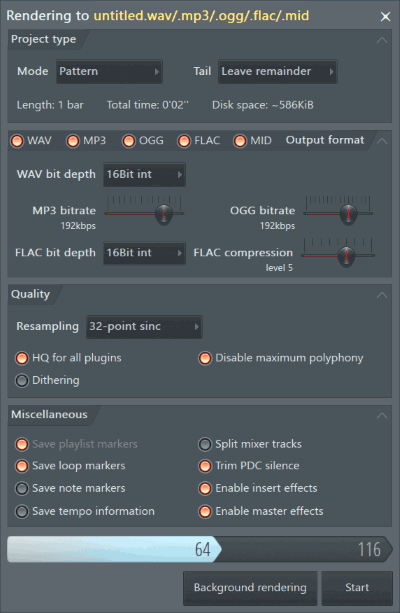
Запись внешнего оборудования
Чтобы включить звук от внешнего оборудования, такого как синтезатор, драм машина или сэмплер в финальный рендеринг:
Project type (тип проекта) [ править ]
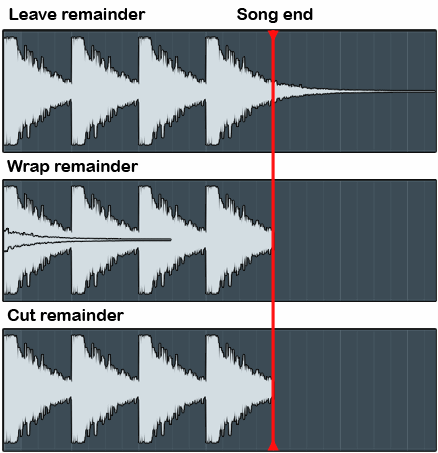
Output format (выходящий формат) [ править ]
Выберите выходящий формат(ы) для рендеринга проекта. Чтобы сохранить более чем в одном формате, просто выберите в этой панели несколько вариантов.
Quality (качество) [ править ]
Miscellaneous (разное) [ править ]
Кнопки рендеринга [ править ]
Параметры экспорта командной строки [ править ]
См. здесь несколько способов запуска командной строки в Windows. Это позволяет вам пакетно обрабатывать проектные и MIDI-файлы.
Файл проекта FL Studio (*.flp) [ править ]
Это родной формат проектов FL Studio. Он сохраняет все данные, относящиеся к проекту, но учтите он не включает в себя сэмплы (если в проекте нет звуков загруженных в редактор Edison), пресеты DrumSynth и SimSynth, которые включены в проект. Чтобы экспортировать пакет, который включает в себя сэмплы, используемые в проекте, вместо этого сохраните в Zip.
Архивный файл проекта (*.zip) [ править ]
Проекты могут быть сохранены в стандартные ZIP файлы. Этот формат будет сохранять файл проекта FL Studio и все сэмплы/пресеты используемые в проекте. FL Studio также может открывать непосредственно ZIP файлы (см. «Архивный файл проекта» в форматах файлов открытия/импорта).
Показать панель управления
Комментарии • 24 128

Душевный трек, даже несколько ободряющий. Огромная благодарность Мирону за этот эффект в нашу эпоху уныния.


Прекрасный трек. Это крайне атмосферно.

а мне нравится этот рифмоплет )))

Гимн десятилетних анонимусов готов!


как же старый крутит индустрию на хую…




Ляяя, я удовольствию получаю, когда слушал этот трек!! Я чертовски доволен!!
Как же я давно не был так доволен! Текст, звучание. Охренеть!!
Последний раз таких удовольствии ощущал, когда слушал «Контроль» от Loqiemean’а
Жду альбома!

Никто не знает когда в Ютубе добавят кнопку «зациклить видео»? А то задолбало уже нажимать на повтор

В мобильном приложении нет, только в Ютуб музыке,но я принципиально через Ютуб смотрю


Это что? Какое-то мыслепреступление?


На Noize MC похоже

С преображенным возвращением)


Сколько ещё тайн хранит в себе этот загадочный персонаж

Как я соскучился по песням где слова попадает в бит есть пасыл ) и трек идёт больше 2 минут )


Ух,дай Бог,чтобы органы не услышали эту песню


Красавчег ….. делай дальше ….

Организация дебилов не запрещена, наоборот, у неё везде свои люди!

Ребят, плохие новости. Вечный Позу сменил)) и рассыпной пыл))





После этого трека мозг Кизару просто расплавится ?


Я работаю над логикой.
Чтоб над ней лече было работать и быстрей. и при этом, чтоб другие быстрей поняли я её рисую в виде схемы.Сподвигло меня на это неадекватность образовательного всего контента. Всё полная чушь.Именно в мире логики.Полный бред. Нигде не учат быть нормальными.Я вижу в этом проблему.Потому это исправлю.☺
Призываю всех глупых людишек.Последовать и присоединиться к этому явлению.И вы уверуете в чудо.
Подпишитесь на мой канал.Чтобы я сотворил невозможное в кратчайшие сроки.
clip-share.net/user/shortsz-NwJ46_tPg

Программы для музыкантов (софт)
работа для музыкантов
репетиционные базы Москвы
форум текстовиков
форум барабанщиков
Как возникает задержка и откуда она берется:
Алгоритм действий при возникновении задержек:
Разверните компьютер и посмотрите внимательно на свою звуковую карту
I. Если она встроенная – то задержек не избежать. Встроенная звуковуха вовремя не успевает обрабатывать звуковой поток, и у ней на помощь приходит процессор и оперативная память, которые берут на себя часть ее функций, но при этом скорость сильно падает. Да и технологию ASIO как родную, не поддерживает ни одна встроенная звуковая карта.
I. a. купить звуковуху с поддержкой Asio (см. далее).
I. б. 1. скачать и установить эмулятор Asio драйверов (ASIO4All). Эта программа позволяет использовать ресурсы компьютера (в первую очередь процессора и памяти) для обработки звукового потока, таким образом ускоряя эту обработку. Такой способ может как-то помочь, только если у вас хороший компьютер, быстрый процессор и много оперативки.
I. б. 2. Затем заходите в свою программу – редактор, например в кубейз, в свойства VST, VST – мультитрек.
I. б. 3. В окошечке драйвера меняете драйвер, который стоит по умолчанию на ASIO 4 ALL. (По умолчанию при установке кубейз ставит СВОИ РОДНЫЕ дрова (точнее их эмуляцию), которые работают с большой задержкой).
I. б. 4. Затем заходите в ASIO PANEL (там же), и путем установки нужного размера буфера (регулируется бегунком), добиваетесь нужной звдержки. Обычно, в зависимости от процессора и памяти, это – 256-512 семплов. После закрытия панели asio и после нажатия apply, в окошке задержки появится цифра в милисекундах. Задержка до 20 мс практически не заметна.
I. б. 5. Затем открываем в редакторе какой-нибудь большой вст инструмент и пробуем играть на клавиатуре. Если слышим треск, шипение, или пердежь – значит наш с вами комп не справляется с потоком и нужно увеличить размер буфера.
II Если ваша звуковая карта – Creative SB Live, Creative audigy, Creative audigy 2, то ситуация немного получше. Хотя они и не поддерживают технологию ASIO, но они неплохо справляются с их емуляцией за счет более сильного звукового процессора и бОльшего буфера.
II а. Скачать Asio4All, установить его и изменяя размер буфера добиться нужной задержки (см. I. б. 2-5). Задержка будет меньше, по сравнению с встроенной звуковухой.
II. б. Скачать новые KX-драйвера, сделанные для этих звуковых карточек и (как и Asio4all) позволяющие расширять возможности звуковухи с помошью другого железа. Как в пункте I. б., выбрать свой установленный KX – драйвер в программе – редакторе и путем изменения буфера в панели драйвера, добиться нужной задержки.
III. У вас другая (не встроенная) звуковая карта. Вам надо узнать, поддерживает ли она технологию asio – для этого вбиваете название своей звуковухи в яндекс, читаете спецификацию к ней.
Если не поддерживает – поступайте, как написано в п. I. б.
Если поддерживает – то
III. a. открываете кубейз (или др. редактор). Выбираете свойства VST, VST – мультиплеер. Смотрите, какой драйвер у вас стоит в свойствах программы. По умолчанию при установке кубейз ставит СВОИ РОДНЫЕ дрова (точнее их эмуляцию), которые адаптированы ко всем звуковым картам, но работают с большооой задержкой. В окошечке драйверов нгеобходимо выбрать родной драйвер вашей звуковой карты (обычно называется, как и сама звуковая карта, к примеру, ASIO Audigy 4 или что-то подобное). Заходим в панель драйвера и устанавливаем нужную задержку (как указано в п. I. б. 4-5.)
И еще…
При покупке звуковухи посмотрите в ее спецификации, чтоб она поддерживала ASIO 2.0.
Из всех звуковых карточек, самая дешевая, которая поддерживает ASIO – Creative Audigy 4 – около 50$.
